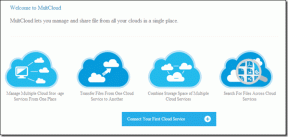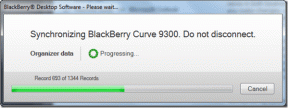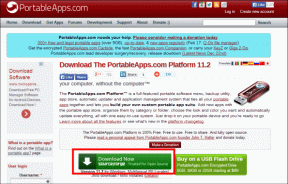Nasıl Kapatılır Hala YouTube Mesajını İzliyor musunuz?
Çeşitli / / April 05, 2023
En sevdiğiniz Youtuber'ın vlog'unu izlediğinizi veya yeni bir tarif öğrendiğinizi hayal edin ve ekranda bir yazıyla kesintiye uğradığınızı hayal edin. Can sıkıcı değil mi? Pekala, nasıl yapılacağını öğrenebilirsin kapat, hala YouTube mesajını izliyor musun? ve hayatınızdan yok olmasını sağlayın. inanamıyorum YouTube'u oynatmaya devam etme müdahale olmadan mı? Her şeyi bulmak için bu makaleyi okuyun.

İçindekiler
- Nasıl Kapatılır Hala YouTube Mesajını İzliyor musunuz?
- YouTube Oynatmaya Devam Etme
- Yöntem 1: PC Ekran Ayarlarını Değiştirin
- Yöntem 2: YouTube Kesintisiz Uzantıyı Kullanın
- Yöntem 3: Kiwi Tarayıcısını Kullanın
- Hala YouTube Mobil'de İzliyor musunuz Nasıl Devre Dışı Bırakılır?
- Nasıl Etkinleştirilir YouTube Mesajını Hala İzliyor musunuz?
Nasıl Kapatılır Hala YouTube Mesajını İzliyor musunuz?
Hayat size limon verdiğinde, limonata yapın ve YouTube izleme deneyiminizi bozduğunda, onu ortadan kaldırın. Bu yazıda, Hala izliyor musunuz mesajını kalıcı olarak kapatmak için 3 yöntem keşfedeceksiniz.
YouTube Oynatmaya Devam Etme
YouTube'un dünyanın dört bir yanındaki insanlar için sonsuz eğlencenin 1 numaralı kaynağı olduğuna şüphe yok. Bununla birlikte, kullanıcılar genellikle YouTube uygulamasının aniden durakladığını ve sorunsuz, hatasız deneyimlerini mahvettiğini bildirir. Birçoğu nasıl kapatılacağından habersiz, hala YouTube mesajını izliyor musunuz? Siz de benzer bir şey yaşıyorsanız, buna şu neden olmuş olabilir:
- Kulaklıklar dizüstü bilgisayarınıza veya akıllı telefonunuza düzgün şekilde bağlanmamış.
- İnternet sorunları yaşıyorsunuz ve nasıl yapacağınızı bilmiyorsunuz. yönlendirici ve modemi yeniden başlat.
- YouTube uygulamasını güncellemediniz.
- Cihazınızın depolama alanı doldu.
İşte YouTube mesajını hala izliyor musunuz kapatmanın yolları.
Yöntem 1: PC Ekran Ayarlarını Değiştirin
Uzantıları indirmeye veya üçüncü taraf uygulamaları kullanmaya geçmeden önce bilgisayarınızın ekran ayarlarını değiştirmeyi denemelisiniz. Yalnızca birkaç dakika sürer ve aynı sorunla karşılaşan birçok YouTube kullanıcısı için çalışır.
1. basın Windows + I tuşları açmak için birlikte Ayarlar.
2. ve üzerine tıklayın sistem ayarlar.

3. Tıklamak Güç ve uyku Menü.
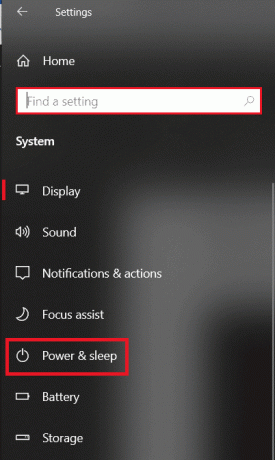
4. altındaki açılır menüye tıklayın Fişi prize taktıktan sonra PC uyku moduna geçer. seçenek.

5. Ayarları değiştirin ve şu şekilde ayarlayın: Asla.

Ayrıca Oku:YouTube TV'de Kitaplık Nasıl Silinir?
Not: gösterdik Google Chrome Örnek olarak.
Yöntem 2: YouTube Kesintisiz Uzantıyı Kullanın
YouTube'u dizüstü bilgisayarınızın Chrome tarayıcısında kullanıyorsanız bu ideal bir çözüm olabilir. YouTube Nonstop uzantısını tarayıcınıza ekleyebilir ve YouTube'un izlemeye devam etmek isteyip istemediğinizi sormasını engelleyebilirsiniz.
1. git Chrome web mağazası İnternet sitesi.

2. Aramak Kesintisiz YouTube arama çubuğunda

3. Tıklamak Chrome'a ekle seçenek.

4. Açılır pencere göründüğünde, üzerine tıklayın Uzantı eklemek.
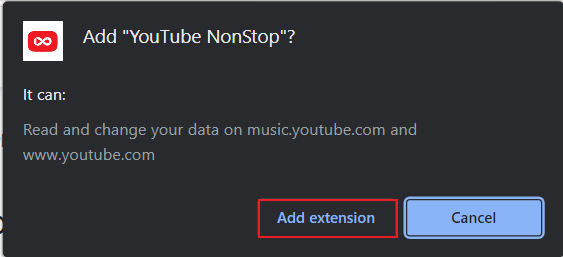
Burada, hiçbir kesinti olmadan YouTube'un keyfini çıkarmaya hazırsınız.
Ayrıca Oku:En İyi 13 En İyi Ücretsiz YouTube'dan MP4'e Dönüştürücü Araçları
Yöntem 3: Kiwi Tarayıcısını Kullanın
Ne yazık ki, telefonunuzun standart Chrome tarayıcısı, yalnızca belirtilen belirli şeyleri gerçekleştirmekle sınırlıdır. Örneğin, kendi başına YouTube'un hala izliyor musunuz mesajını engelleyemez. Bunun yerine, Kiwi tarayıcısını yüklemeniz ve hala YouTube mobil cihazında izliyor musunuz devre dışı bırakacağınızı çözmeniz gerekir:
1. üzerine dokunun Google Oyun mağazası başlatmak için simge.

2. Aramak kivi tarayıcı ve üzerine dokunun Düzenlemek ve kurulumun tamamlanmasını bekleyin.

3. Başlat kivi tarayıcı akıllı telefonunuzda ve üzerine dokunun. üç dikey nokta Ekranın sağ tarafında.

4. Üzerine dokunun Uzantılar.

5. üzerine dokunun üç yatay çizgi sol üst köşede.

6. Ardından, üzerine dokunun Chrome Web Mağazası'nı açın.

7. Aramak Kesintisiz YouTube arama çubuğunda
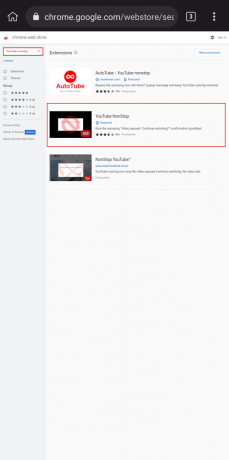
8. Son olarak üzerine dokunun Chrome'a ekle ve istediğiniz zaman cihazınızda kesintisiz YouTube akışının keyfini çıkarın.

Bu nedenle, hala YouTube mobil cihazında izliyor musunuz devre dışı bırakma adımları bunlardır.
Hala YouTube Mobil'de İzliyor musunuz Nasıl Devre Dışı Bırakılır?
Ne yazık ki YouTube uygulaması tek başına YouTube mesajını hala izliyor musunuz devre dışı bırakmanıza yardımcı olamaz. Bunun yerine, PC sistem ayarlarınızı değiştirmeniz, uzantıları kullanmanız veya Kiwi tarayıcısını cihazınıza indirmeniz gerekecektir. Tüm bu yöntemler yeni başlayanlar için uygundur ve sorunu çözmek isteyen herkes tarafından kullanılabilir.
Ayrıca Oku:Tarayıcıda YouTube TV Arabelleğe Alma Sorununu Düzeltin
Nasıl Etkinleştirilir YouTube Mesajını Hala İzliyor musunuz?
Ardından özelliği tekrar açmak isterseniz, sisteminize yüklediyseniz YouTube Nonstop uzantısını devre dışı bırakabilirsiniz. Sisteminiz boşta kalırsa YouTube varsayılan olarak bu mesajı gösterir. Uzantıyı devre dışı bırakma adımları aşağıdadır.
1. Tıkla Daha fazla simge Açık Chrome tarayıcı.
2. Seçme Daha Fazla Araç Ve git Uzantılar.

3. O zaman yapabilirsin kapamak uzantılar.

Sıkça Sorulan Sorular (SSS)
S1. YouTube TV neden hala izleyip izlemediğinizi soruyor?
Cevap. TV'nizin kumandasını yaklaşık 3-4 saat kullanmadıysanız, bu mesaj ekranınızda görünebilir. Yanıt vermezseniz YouTube videoyu otomatik olarak durdurur ve sizi yüksek hızlı internet bağlantınızı boşa harcamaktan kurtarır.
S2. YouTube'un mobil izlemeye devam etmek isteyip istemediğinizi sormasını nasıl engellersiniz?
Cevap. YouTube videonuz duraklar ve izlemeye devam etmek isteyip istemediğinizi sorarsa devre dışı bırakabilirsiniz. bir uzantı kullanarak. Şans eseri, internet mevcut birinci sınıf seçeneklerin sayısıyla dolup taşmaktadır ve beğeninize göre bir şey seçebilirsiniz. Uzantıyı ekleyin ve daha fazla kesinti olmadan YouTube'un keyfini çıkarın.
S3. Bir YouTube videosunu 2022 nasıl döngüye alırım?
Cevap. Yapmanız gereken ilk şey, dizüstü bilgisayarınızda bir video oynatmak. Ardından, videoya sağ tıklayın ve ardından Döngü menüden.
Tavsiye edilen:
- Microsoft Mağazasında Tekrar Deneyin Hatasını Düzeltin
- Netflix Hesabımı Nasıl İptal Edebilirim?
- YouTube Premium Ücretsiz Denemesi Nasıl İptal Edilir?
- Engellenen YouTube Videoları Nasıl İzlenir?
Ne yazık ki, YouTube yerleşik bir özellikle gelmiyor. kapat, hala YouTube mesajını izliyor musun?. Neyse ki, yukarıda belirtilen yöntemlerden herhangi birini deneyebilir ve mesajın, sinyal karıştırma oturumlarınızı engellemesini önleyebilirsiniz. Bunların arasında YouTube Nonstop'u yüklemenin işinde en etkili ve verimli olduğunu gördük.

Elon Decker
Elon, TechCult'ta bir teknoloji yazarıdır. Yaklaşık 6 yıldır nasıl yapılır kılavuzları yazıyor ve birçok konuyu ele aldı. Windows, Android ve en son hileler ve ipuçları ile ilgili konuları ele almayı seviyor.